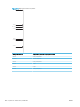HP LaserJet P3010 Series User's Guide
Tabelul 10-2 Exemple de defecte de imagine (Continuare)
Problemă Exemplu de imagine Soluţie
Linii împrăştiate 1. Asiguraţi-vă că hârtia utilizată îndeplineşte specificaţiile HP referitoare la tip şi
calitate. Consultaţi Hârtia şi suportul de imprimare, la pagina 73.
2. Asiguraţi-vă că sunt respectate specificaţiile produsului privind condiţiile de mediu.
Consultaţi Mediu de operare, la pagina 216.
3. Întoarceţi invers hârtia din tavă. De asemenea, încercaţi să rotiţi hârtia la 180°.
4. Deschideţi meniul CONFIGURARE ECHIPAMENT de la panoul de control al produsului.
Deschideţi submeniul CALITATE IMPRIMARE şi modificaţi setarea DENSITATE TONER.
Consultaţi Meniul Calitate imprimare, la pagina 23.
5. Deschideţi meniul CONFIGURE DEVICE (CONFIGURARE ECHIPAMENT) de la panoul de
control al produsului. Din submeniul PRINT QUALITY (CALITATE IMPRIMARE),
deschideţi OPTIMIZE (OPTIMIZARE) şi setaţi LINE DETAIL=ON (DETALII LINIE = ACTIVAT)
Imprimare neclară 1. Asiguraţi-vă că hârtia utilizată îndeplineşte specificaţiile HP referitoare la tip şi
calitate. Consultaţi Hârtia şi suportul de imprimare, la pagina 73.
2. Asiguraţi-vă că sunt respectate specificaţiile produsului privind condiţiile de mediu.
Consultaţi Mediu de operare, la pagina 216.
3. Întoarceţi invers hârtia din tavă. De asemenea, încercaţi să rotiţi hârtia la 180°.
4. Nu utilizaţi hârtie care a rulat deja prin produs.
5. Reduceţi densitatea tonerului. Deschideţi meniul CONFIGURARE ECHIPAMENT de la
panoul de control al produsului. Deschideţi submeniul CALITATE IMPRIMARE şi
modificaţi setarea DENSITATE TONER. Consultaţi Meniul Calitate imprimare,
la pagina 23.
6. Deschideţi meniul CONFIGURARE ECHIPAMENT de la panoul de control al produsului.
Din submeniul CALITATE IMPRIMARE, deschideţi OPTIMIZARE şi setaţi TRANSFER
INTENS = ACTIVAT. Consultaţi Meniul Calitate imprimare, la pagina 23.
Repetare aleatoare a
imaginii
Dacă o imagine care apare în partea superioară a paginii (în bloc negru solid) se repetă mai
jos pe pagină (într-un câmp gri), este posibil ca tonerul să nu se fi şters complet de la
ultima operaţie. (Imaginea repetată poate fi mai deschisă sau mai închisă decât câmpul în
care apare.)
●
Modificaţi nuanţa (luminozitatea) câmpului în care apare imaginea repetată.
●
Schimbaţi ordinea în care sunt imprimate imaginile. De exemplu, mutaţi imaginea
mai deschisă în partea superioară a paginii şi imaginea mai închisă, mai jos.
●
Din programul software, rotiţi întreaga pagină la 180°, pentru a imprima mai întâi
imaginea mai deschisă.
●
Dacă defectul survine mai târziu în cadrul unei operaţii de imprimare, opriţi produsul
timp de 10 minute, apoi porniţi-l din nou şi reporniţi operaţia de imprimare.
Riglă pentru defecte repetitive
Dacă un defect se repetă la distanţe regulate pe pagină, utilizaţi această riglă pentru a detecta cauza defectului.
Aşezaţi partea superioară la primul defect. Marcajul care este lângă următoarea apariţie a defectului arată
componenta care trebuie înlocuită.
ROWW Rezolvarea problemelor legate de calitatea tipăririi 187